
ここ最近iPhone14関連の記事が多かったですが、本日は久しぶりにiPad用タッチペンのレビューとなります!
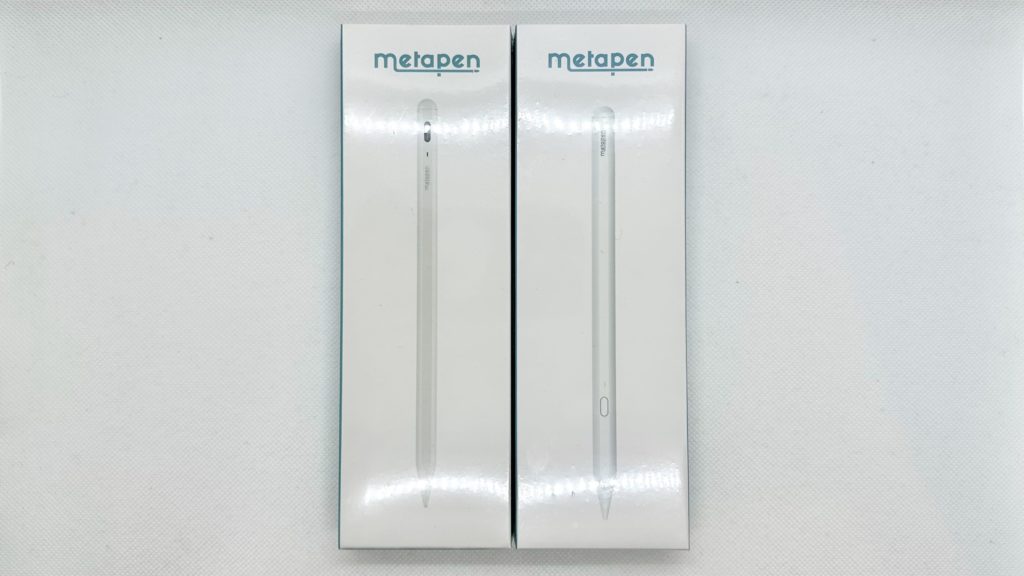
その名も『Metapen Pencil A8・A11』の2機種です。
iPad用のタッチペンと言えば以前にも純正のApple Pencil 2はもちろん、サードパーティー製のJAMJAKEを紹介したことがありますが、そんな僕だからこそか今回はMetapen(メタペン)さんより上記2機種を提供いただいたので、これまでの製品とも比較しながらいつも通り詳しくレビューしていこうと思います。
それでは早速いきましょう!
目次
Metapenとは
まずは案件恒例の企業紹介から。
運営元は「Shenzhen Qianfenyi Intelligent Technology Co., LTD.(中国語だと深圳市千分一智能技术有限公司)」という社名で、日本名に訳すなら『深センスマートテクノロジー株式会社』というのがしっくりくるでしょうか。(全然日本語じゃないけどw)
名前にもある通り中国の深センにあるデジタルタッチペン(所謂スタイラスペン)とそれに関連するソフトウェアを開発する2014年から9年続く会社だそうで、本土中国では「MAXEYE」(マクシー?)というブランド名で商品展開しているようですが、そこが去年新たに立ち上げたのが今回の「Metapen」(メタペン)というブランドで、日本のみならずアメリカやヨーロッパといった世界展開していくべく各国のECサイトで販売が始まったみたいです。
ちゃんと専用のウェブサイトまで作ってあって、力の入れ具合が伝わってきますよね。
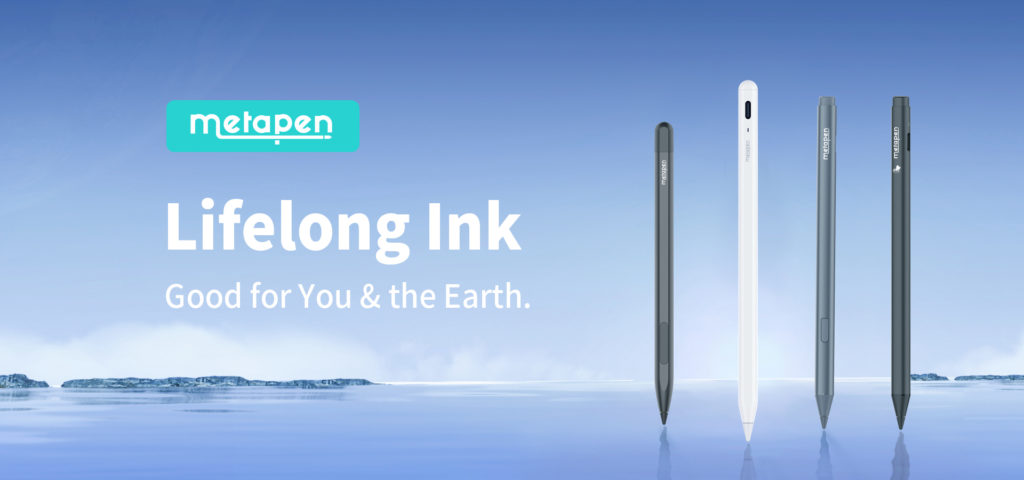
Metapen公式サイト
https://metapen.com/jp/
中を覗いてみるとiPad用のペンの他にもMicrosoftのSurfaceやGoogleのChromebook用のタッチペンも販売されていることが分かります。
まぁ毎度のことながら商品ページ含め日本語への翻訳の甘さは相変わらずですが、おおよそは理解できると思いますし、大目に見ていただけるとw
そんな長らくタッチペンの開発を続けてきた企業の新ブランドであるMetapenの詳細を早速見ていこうと思います。
Metapen Pencil A8レビュー
外観
というわけで、まずはモデル名で言うA8の方からいきましょうか。
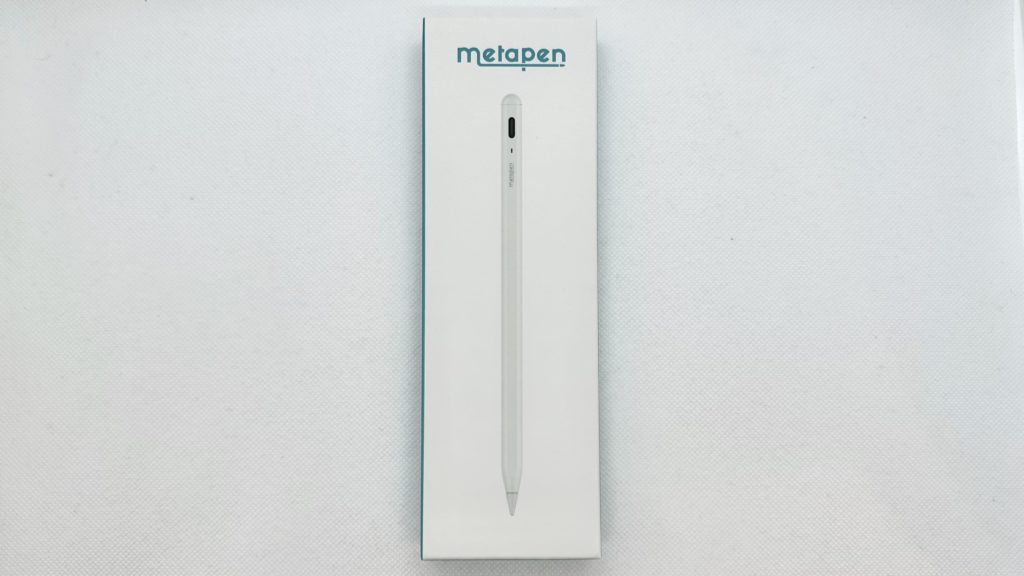
シュリンク包装を剥がした箱はマットな質感で、ブランド名や本体もしっかり印刷されているのを見るとJAMJAKEのようなノーブランド品と違ってちゃんとしてる感じが伝わってきますよね。
箱の上部にはビニールの持ち手が付いていて、それを引っ張って開封するようになっています。

中身は本体と充電用のUCB-C to Aケーブル、説明書にペン先の替えとUSBポートの保護カバーが2つずつという感じで、USB保護カバー以外はJAMJAKEとほぼ変わりません。

あと一応使用の際の注意事項が書いてあるトレーシングペーパーのような透けた薄紙も1枚入っていて無駄にお洒落だなと。
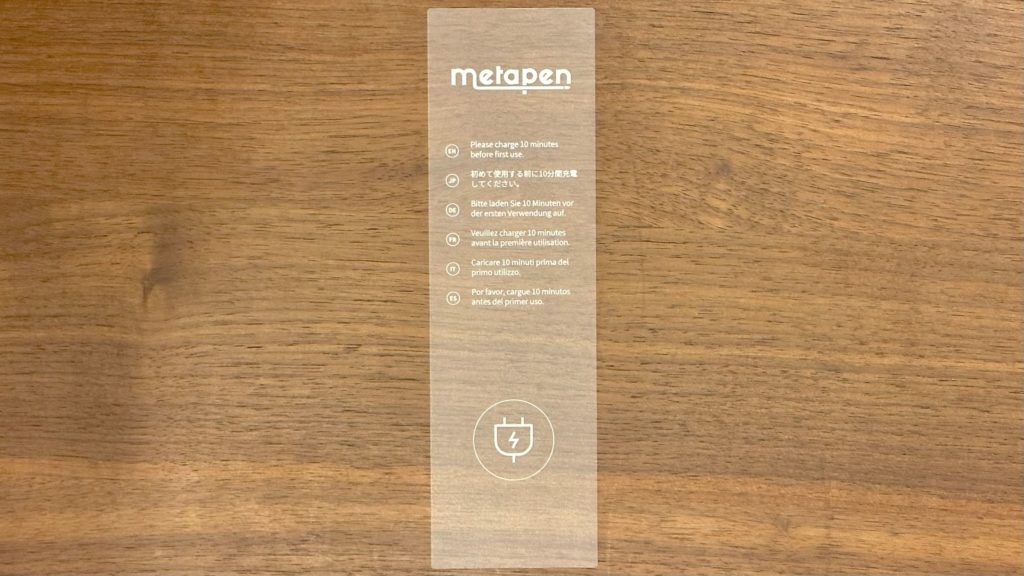
※「初めて使用する前に10分間充電してください」と色んな言語で書かれています。
ここにも書いている通り、購入したての時は完全放電してる可能性があるので10分充電してから使用開始することが推奨されています。(僕は充電せずに使っちゃいましたけどw)
続いて、本体はこんな感じで仕組みはJAMJAKEとほぼ同じで、一部が平らなボディに電源や充電を確認するLED、そして充電のためのUSB-Cポートという感じになっています。

何気にここにもブランドロゴが入っているし、ペン全体の形状やプラスチックの質感もかなりApple Pencil 2に近くてJAMJAKEのペンより好印象です。
実際に並べてみるとこんな感じで、Metapen A8の方が白さが際立ちますが、サイズ感や形状もほぼ一緒と言ってもいいくらい良く出来ていることが分かっていただけると思います。

ちなみに重さはApple Pencilが20.7gなのに対してMetapen Pencil A8は15gと断然軽いので、メーカーとしては軽いのが疲れなくて良いという推しポイントとしていますが、それが少し安っぽく感じるという人もいると思うので、そこの印象は人によって分かれるかなと。
実際に多少重さがあった方が描きやすいという人もいるみたいですしね。
外観から分かる第一印象は以上です。
使い方
そんなMetapen Pencil A8の使い方は凄くシンプルで、こちらも以前のJAMJAKEと同じでペンの上部(お尻側)がタッチセンサーになっていて、ここをダブルタップすることで電源をオン・オフできます。

個人的にはこの「ダブルタップ」が良いと思っていて、それこそJAMJAKEのペンはシングルタップだったため軽く触れただけで電源がオンになってしまうことがあると書きましたが、Metapenではそういったことはありませんからね。
まぁもし電源をオンにしたまま放置してしまっても使用していない状態で5分間放置すると勝手に電源が切れるようになっているので気にする必要はありませんけど。
無事に電源が入ったらあとはタッチペンに対応したアプリで画面を滑らせるだけで描画でき、これもJAMJAKEと同様になりますが、Bluetooth接続の必要がないというのもとても簡単で良いと思いました。
なお、もしApple Pencilと併用しようと思っている人は1点気をつけて欲しいのが、Apple PencilがペアリングされているとMetapenを使うことができないので、そういった人は一度Apple Pencilのデバイス登録を解除してお使いください。
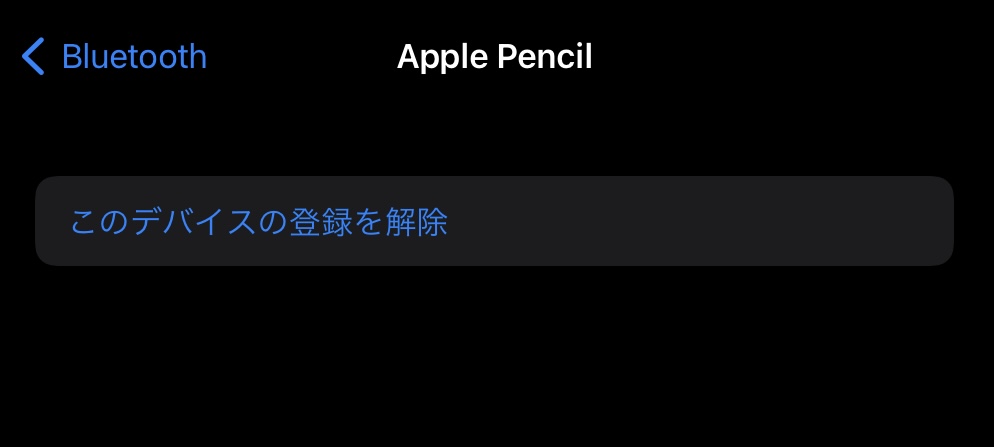
再びApple Pencilを使いたい時は、第2世代であればiPadの側面にマグネットで吸着させるだけでペアリング出来るため、思っているよりもスムーズに切り替えが可能ですので。(第1世代の場合はライトニング接続するだけ)
ちなみにこのMetapenもiPad本体へのマグネット吸着の機能は備えています。(iPad側も対応している必要があります)
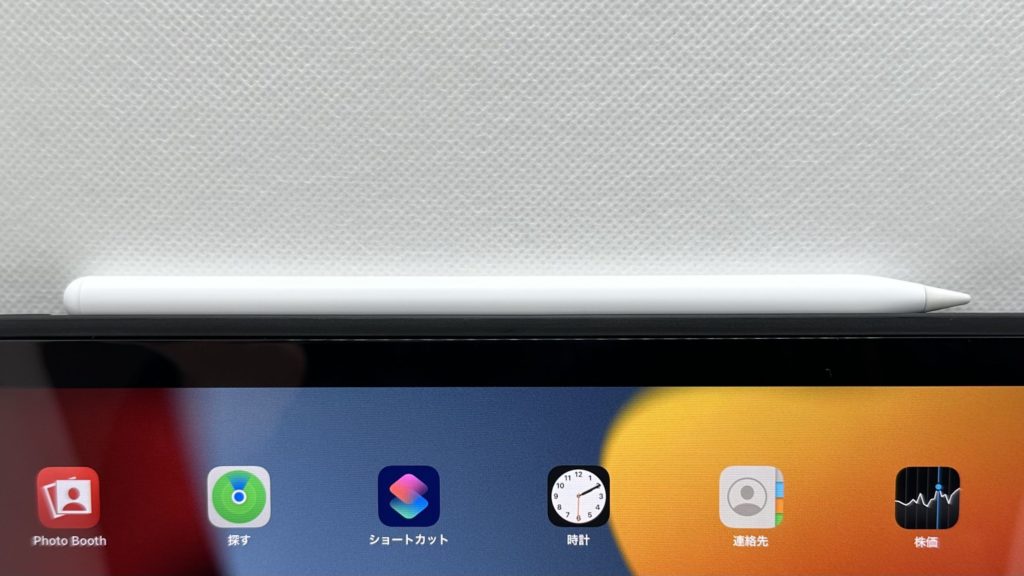
残念ながら充電はできませんが、くっつけておくことで失くしづらいし持ち運びしやすいというのは嬉しいですよね。
あとは先程も簡単に紹介したペン先の替えとUSBポートの保護カバーが2つずつ入っているので、ペン先は普通に回せば外れるので簡単に交換できるし、充電中以外は保護カバーを付けておけば万が一飲み物をこぼしたりした場合も壊れる可能性を下げられるので多少安心かと。

さすがに防水ではないので、あくまでちょっとしたガードにしかなりませんけどね。
使用感
基本的なことは上記までの通りなので、あとはレッツドローイング!!ということで、毎度のことながら純正のメモアプリのスケッチ機能を使って実際に文字やイラストを描いてみましょう。
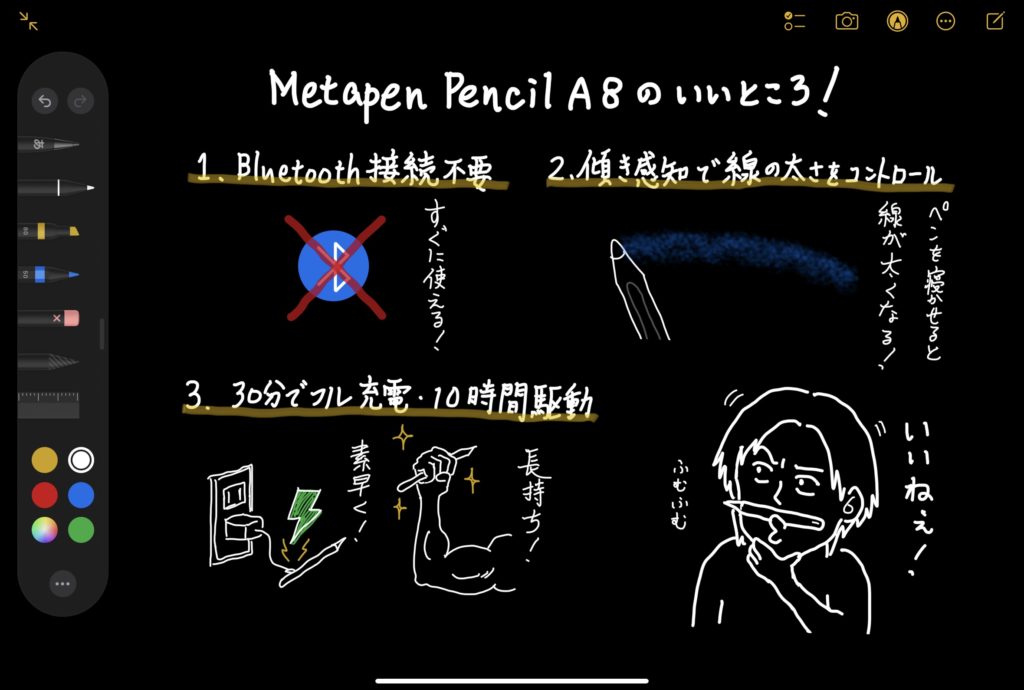
いつも通りという感じですね!
特に描きづらさもなく、Apple PencilやJAMJAKEとも描き心地に大きな違いはないと思いました。
一応使用環境としてはiPad Air 5のiPadOS15.7という感じで、Nimasoのガラスフィルムを貼った状態で描きましたが、遅延や線の途切れもなく、フィルムがある分ペン先と画面の距離は感じるものの、それは他のペンでも同様で慣れなので、普通に描きやすかったです。
また、イラストにも書いた通り「傾き感知機能」もあるため、対応したアプリとツールにてペンを立てたり寝かせたりすることで線の太さが変わってくれるのもこれまでのペンと同じでした。

※こちらはAdobe Frescoでの鉛筆ブラシでの比較。
あと、実際に計測はできていませんが、公称値では30分でフル充電でき、それで10時間駆動出来るとのことで、毎日ガシガシ使う人でもバッテリーに悩まされることは少なそうです。
もし作業途中に電池が切れてしまっても1分の充電で約50分、4分の充電で約2時間使えるようになるそうなので、充電し忘れていたとしてもすぐになんとか出来るのもかなり便利だと思いました。
ちなみにそんな電池残量について、Apple Pencilのようにウィジェットでの表示はできないものの、電源ランプであるLEDでおおよその残量を確認できるようになっていて、100〜60%は白、60〜20%は青、20%以下は赤というように表示が変わるため、充電の目安には出来ると思います。
実際に充電すると充電中は赤の点滅、充電が完了すると白に変わるというのも覚えておきましょう。

そんな充電は付属のケーブルをUSB-Cポートに挿すだけで、アダプター側はUSB-Aで自身でアダプターを用意する必要があります。
こういったデバイスが増えれば増える程ポート数の多いUSBアダプターを1つ持っていると便利なので、是非チェックしていただけると!
およそ3.4Wあれば十分なので、古いiPhoneの小さなアダプターやモバイルバッテリーでも問題ないですけどね。
もしくはUSB-C端子を搭載したiPadモデルであればiPadの充電ケーブルにてUSB-C to C接続してiPadで充電することも可能ですし、Metapen付属のケーブルは使わずiPadのアダプターを併用して充電するというのでもOKです。
その他、機能面でいうとペンを持つ手が画面に触れても描画されない「パームリジェクション機能」には対応しているものの、Apple Pencil 2にある「筆圧感知機能」やタップしてツールの切り替えをする「ジェスチャー機能」には対応していないという感じで、そこまで本格的に絵を描くというわけでなければ必要十分なタッチペンであるというのがこのA8なのかなと。
なんと言ってもこのくらい普通に使えて
2,980円
なんですから!
定価で比べてもJAMJAKEより安いし、しかも初稿時現在は25%のセール中で2,235円になっているので、タイミングによってはそのくらい安く購入できる可能性もあると思うと、かなりおすすめです!
なお、対応iPadは2018年以降のiPadということで、モデル別で一覧にまとめると以下の通りになっています。
対応iPad一覧
| モデル | 世代 |
| iPad Pro 12.9インチ | 第6世代 第5世代 第4世代 第3世代 |
| iPad Pro 11 | 第4世代 第3世代 第2世代 第1世代 |
| iPad Air | 第5世代 第4世代 第3世代 |
| iPad(無印) | 第10世代 第9世代 第8世代 第7世代 第6世代 |
| iPad mini | 第6世代 第5世代 |
うちにも今回試したiPad Air 5の他にiPad mini 6があるので、試したところ問題なく使えましたので。
ただ、ホームボタンのあるモデルに関しては本体側面にペンを吸着するマグネットが仕込まれていないためマグネット吸着機能は使えませんのでお気をつけください。
以上がMetapen Pencil A8の詳細でした!
Metapen Pencil A11レビュー
外観
次にこのままA11の方も見ていきましょう。
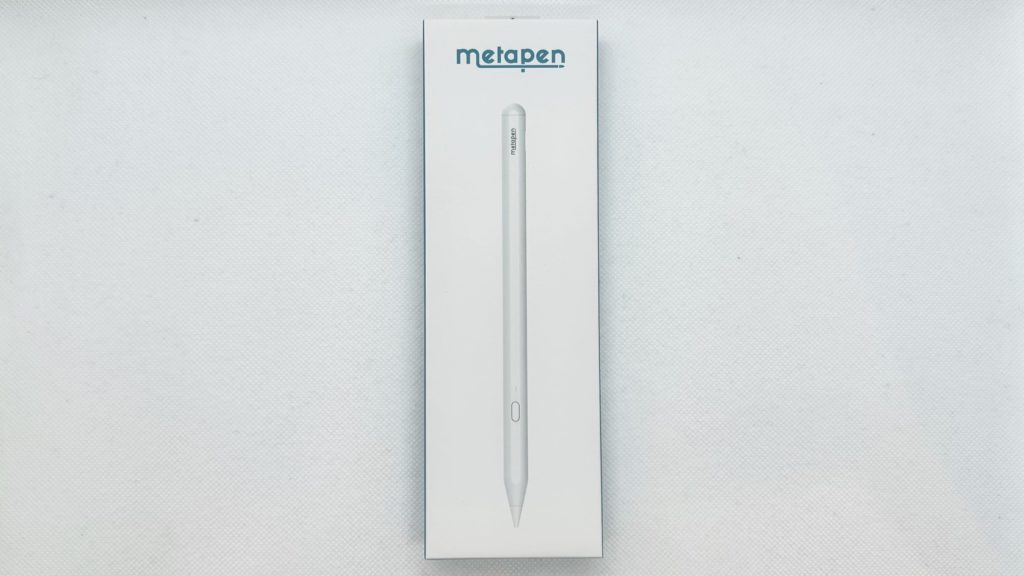
基本的なことはA8と同じなので似たような部分は割愛していきますが、こちらの方がほんの少しだけ価格が高く、その分多機能という位置づけのため、そういった部分を中心に紹介していければなと思います。

箱の形状や同梱品は全く同じで、A11の方が機能が多い分説明書のサイズが少しだけ大きくなっていました。
というわけで早速本体も。

基本構造は似ているものの、よくよく見るとロゴやLEDの位置が違い、そのLEDの近くにボタンがあることが分かります。
先程同様Apple Pencilと並べてみると以下の通りで、A8は少し青白かったのがA11の方はかなり近い色をしており、ペン先と本体の間に隙間がほとんどないという違いもあったり。

ちなみにA8とも並べてみるとこんな感じです。

やっぱり白さが違いますよね。同じメーカーなのに不思議!
また見た目以外に重さも違って、A11の方は13gと、なんとA8よりさらに軽くなっていました。
これは恐らくボタンが備わっている分、バッテリーのサイズが小さくなっているからだと推測され、その裏付けとして公称値での連続駆動時間も8時間とA8より少し短くなっていますからね。(A11はBluetoothを使用するため消費電力が大きいということもあると思いますけど)
軽いけど質感が悪くないのはA8と同じくといった感じです。
使い方
さて、ここからはA11の使い方を解説していきますが、A8とは仕組みが違い、まずペアリングが必要になります。

ペンの上部にもタッチセンサー等はなく、先程紹介したペン先付近の物理ボタンを押すと電源が入り、ペアリングしたことのないペンであれば上記のようにLEDが白と赤で交互に点滅するので、その間にiPadのBluetoothメニューを開くと「Pencil A11」を確認でき、選択して「ペアリング」を押せば完了するというシンプルな仕組みです。
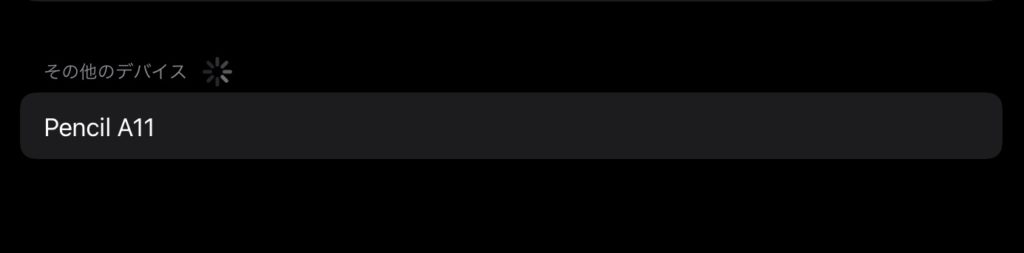
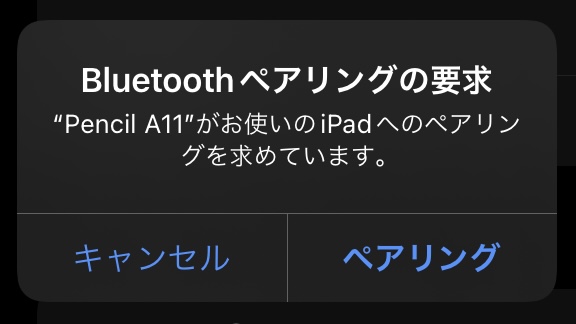
A11はこのようにBluetooth接続の一手間がある分、一度ペアリングしてしまえば電源のオン・オフでiPadに認識され、バッテリーウィジェットに電池残量が表示されたり、ボタンによる操作といった所謂Apple Pencilで言うところのジェスチャー機能のようなことが出来るというのが特徴のタッチペンになっています。
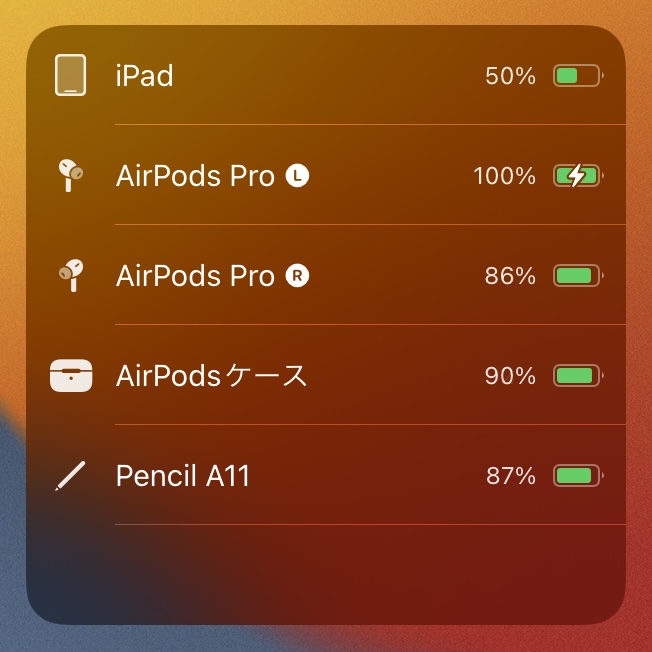
ちなみに詳細な電池残量をウィジェットに表示できることからA8のような使用中のLED表示はなく、ボタンを押して白いLEDが点灯したらオン、その後切る時には長押しして赤いLEDが点灯したらオフということになり、それも押したあとの数秒点灯するのみで基本的にLEDは消灯しているため、A8のような仕様に慣れていると最初は少し戸惑うかもしれません。
なので上記のようなバッテリーウィジェットをiPadのホーム画面に置いておくと接続中かどうかも含めて分かりやすいのでおすすめです。
基本的にはこの部分が大きく違うくらいで、その他のペン本体の一部が平らでiPadにマグネットで吸着するだとか、ペン先を交換するのが簡単だとか、USB-Cポートの保護カバーが付属しているだとかはA8と全く同じで、充電に使えるケーブルやアダプターの仕様も変わらず、Apple Pencilとの併用は出来ません。
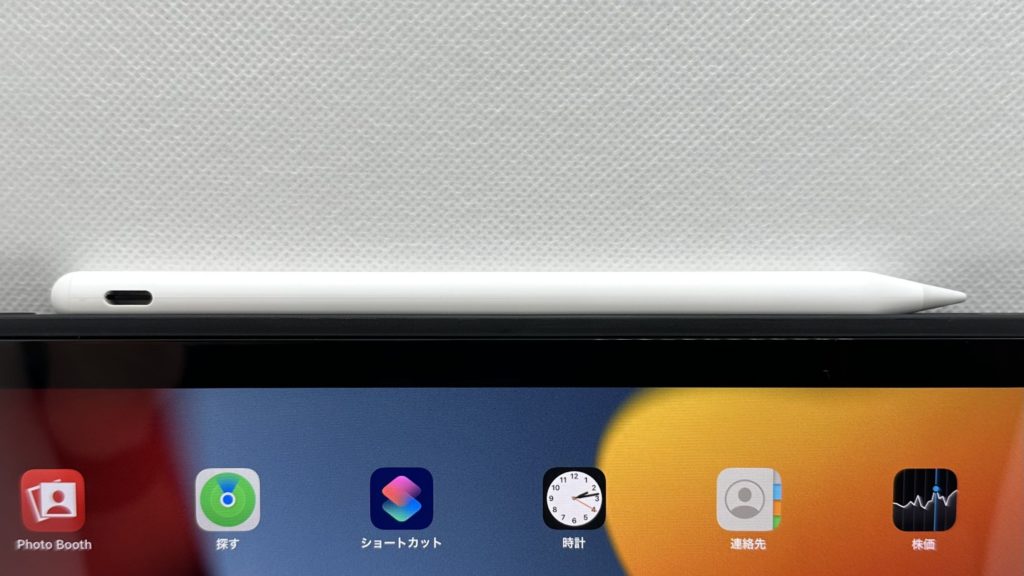
使用感
そんなA11を使ってみたところ、まず描き心地についてはA8と変わらず滑らかで傾き検知やパームリジェクション機能も備わっていて普通に描きやすかったです。
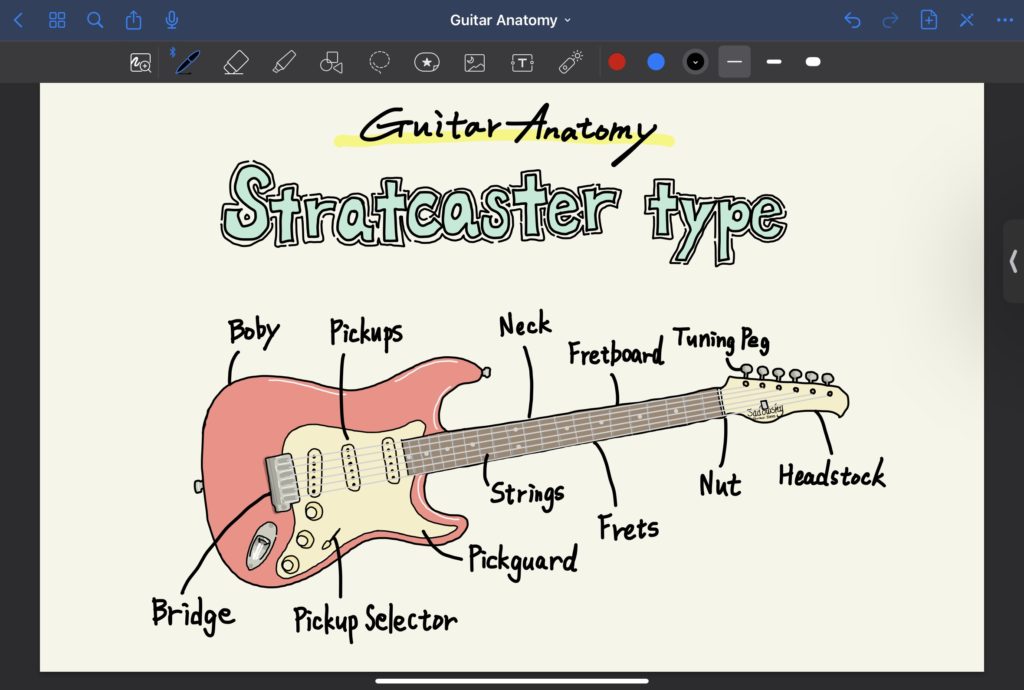
※こちらはGoodNote5にて描いたサンプルです。
ちなみにそのパームリジェクション機能について軽く補足しておくと、アプリケーションによっても若干差がある気がしますが、画面から手を浮かせて小指だけ画面につけて描くようなスタイルよりも、手の手刀部分をがっつり画面に置いてしまっている方が良く、軽く触れているようなスタイルだと指でも描けるモードがあるアプリの場合そっちでも描画されてしまいペンの方が途切れることがあるので、パームリジェクションが上手く動作しないという人は少し描画スタイルを見直すか、ペンを使用中は指での描画ができなくなるようなアプリの使用をご検討ください。
続いて、この機種の特徴でもあるボタン操作機能では
- シングルクリック:アンドゥ(やり直し)
- ダブルクリック:消しゴムツールへの切り替え
となっていて、かなり便利に感じました。
ですが、上記の機能は対応したアプリケーションである必要があり、説明書には「GoodNote」と「Procreate」に対応と書いてあります。
ただ実際に試したところ、上記2つ加えAdobeの「Fresco」でも同じ動作を確認できたので、もしかしたら他にも対応しているアプリがあるかもしれません。
逆に純正メモやIllustrator、PhotoshopとアイビスペイントXではアンドゥは出来るものの、消しゴムツールへの切り替えは出来なかったので、よく使うアプリケーションによって多少便利さが変わってくるかなと思います。
また、対応しているアプリもペンから消しゴムへの切り替えは出来るものの消しゴムからペンへの切り替えは出来ないので、それは少し不便に感じました。
あとその検証の過程でiPad版のPhotoshopだとなぜかブラシと消しゴムの軌道が見えないという問題を見つけてしまい、これがアプリのせいなのかペンのせいなのかは分かりませんが、少なくともApple Pencilや指では問題ないので、Photoshopがメインのイラストツールという方はお気をつけください。(これはA8もA11も同様で全く使い物になりませんので)
なお、説明書にはトリプルクリックでカメラのリモート撮影が可能と書いてあり、実際にそのように機能しますが、他のアプリケーションでトリプルクリックすると音量がアップするので、要はその音量アップボタンと連動するように設計してあることでカメラも撮れるという仕組みになっているようでした。(カメラのシャッターは音量ボタンでも操作できるので)
なんかせっかくのタッチペンの特殊機能なんだからリモートシャッターなんかにせず他にもっと割当られそうな機能がある気もしますが、これらのボタン操作の割当は変更できないので、そういった仕様であることを理解してお使いいただければと思います。
当然ながら片手だけで描画とアンドゥがサクサク出来るだけでも充分便利さを感じられますからね!
人によってペンの持ち方や手の大きさも違いますが、個人的には親指にボタンがくるようにして持つのがペンとして持ちやすくボタンも押しやすい持ち方なのかなと思ったので、そのように使っています。

その他の充電に関すること等はA8とほぼ同じ(駆動時間が短いこと以外)で、A11も筆圧検知やマグネット吸着での充電は対応していません。
つまり改めてまとめると「電池残量が数字で分かる」というのと「ボタン操作ができる」というがA8とA11の違いということになり、それでいてA11は
3,680円
と、A8より700円程高いということになっています。
まぁこちらも今現在は25%オフで2,760円になっているので、セールを狙えるのであれば用途に関わらずせっかくならA11にしても良いですよね。
通常価格で考えるならやはり使用頻度やイラストを描くかというところによって、学校の授業や仕事でメモを取るだけならA8でも充分ですし、イラストを描くなら手元でアンドゥ出来るA11が便利なはずなので、そういった機能と価格を比較した上でどちらにするか選んでみてください。(授業や仕事のメモとなると速度が求められるので、一筆ずつアンドゥとなる操作は逆に不便だと思われます)
対応しているiPadもA8と全く同じで、2018年以降のiPadであれば全て対応していますので!
もちろん、もっと便利なボタン操作となるジェスチャー機能や筆圧検知機能が欲しいという人は、値段は跳ね上がりますがApple Pencilにするという選択肢もありますからね!(これらの機能は第2世代のみなので、対応したiPadである必要もあります)
Apple Pencil 2の詳細が知りたい方はこちらの記事も是非。
注意点
以上が2機種の使い方や使用感になりますが、記事を締める前に1つだけ注意点をお伝えしておこうと思います。
それは『技適マーク』についてです。
僕も法律の知識に明るいわけではないので詳しいことは是非調べていただければと思いますが、ざっくり言うと日本では無線通信機器において、技術基準適合証明と技術基準適合認定のいずれかの認証が法令で定められていて、認証のない機器を使うことは電波法の違反になる可能性があります。
そのため、BluetoothやWi-Fi等の無線通信接続が必要な機器は必ず認証を取得し、それを証明する下記の「技適マーク」を表示することが義務付けられているというルールが存在しているんです。
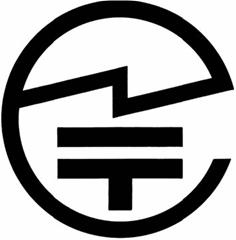
※Wikipediaより引用。
表示する場所は機器本体、もしくは説明書や化粧箱、またディスプレイを持つ機器の場合は画面内も可ということになっているのですが、今回紹介したMetapen Pencil A11はBluetooth接続機器にも関わらず、そのどこにも技適マークがありません。
ただ、一応補足しておくとA11は製品の技適証明自体は取得されています。
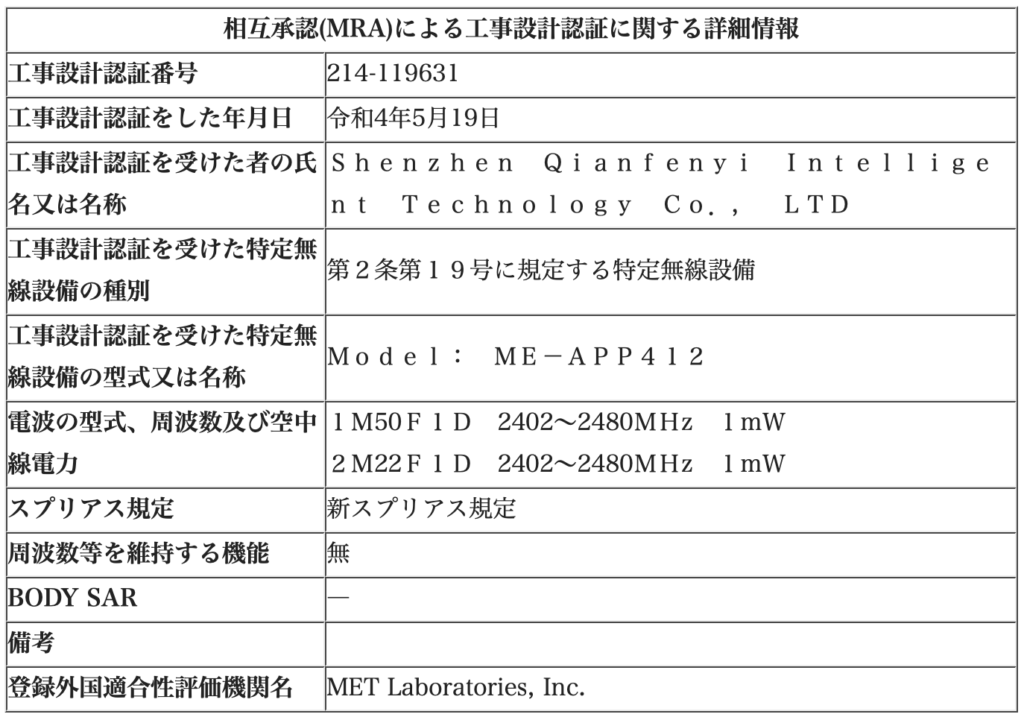
※総務省の電波利用ホームページより照会。
確認したい人はこちらのページにて上記の認証番号(214-119631)を入力して検索してみてください。
とは言え、それを表示するまでが義務で、このMetapenも改善しなくてはいけないのは間違いないため、近年Amazonでもこのルールがそこまで知られていないことを良いことに技適が取られていない製品が多く出回っていて問題視されていますし、気にされる方もいると思ったので記載させていただきました。
メーカーの方にはこれを機にこの先販売されるものには技適マークをプリントする必要があることを念を押しておきますので!
あのApple Pencilですらデザイン性を無視して本体に技適マークを印刷しているくらいなので、こういったサードパーティー製のメーカーも見習って欲しいものです。

※こちらがApple Pencil 2の本体にある技適マーク。
なお、前回紹介したJAMJAKEや今回のA8のようなBluetooth接続しないタッチペンについては関係ないので、そういった意味でA8を使うというのも良いかもしれません。
さいごに
というわけで、今回はMetapenさんから提供いただいた「Pencil A8・A11」の2製品をレビューさせていただきましたが、いかがでしたでしょうか。

Apple Pencilが長らくモデルチェンジしていない間にサードパーティー製のものは結構進化していることが分かって僕としては勉強になりました!
そろそろこういったものでマグネット充電できて筆圧感知に対応したものが出てきても良さそうなのに、あまり出てないということはやはり技術的に安く作るのが難しいんですかね?
最近iPhoneの話題ばかりでiPadは関連製品含めあまり追えていませんでしたが、これを機に他メーカーのも含め最新のタッチペンをチェックしてみるのも面白いかもしれません。
先程も伝えた通り、iPadでタッチペンを使いたいけどApple Pencilは高すぎるし…、という人はこういった社外製のペンでも充分だと思うので、あとは用途や機能を把握の上ご検討いただければなと思います!
そんな感じで、Metapanのレビューは以上となります。
当ブログではこの他にも最新ガジェットや関連のアクセサリのレビュー等幅広く掲載しておりますので、楽しんでいただけた方は是非他の記事も覗いてみていただけると幸いです。
今後も最新の投稿をお待ちいただける場合はサイトのブックマークやTwitterのフォローをしていただけると励みになります!
それでは、また次回もお楽しみにー!!
追記:その後Metapenより新たなモデルが発売となり、そちらも提供いただきレビューしました!


































